Samsung VY-H350, VY-H350H, VY-H350S User Manual
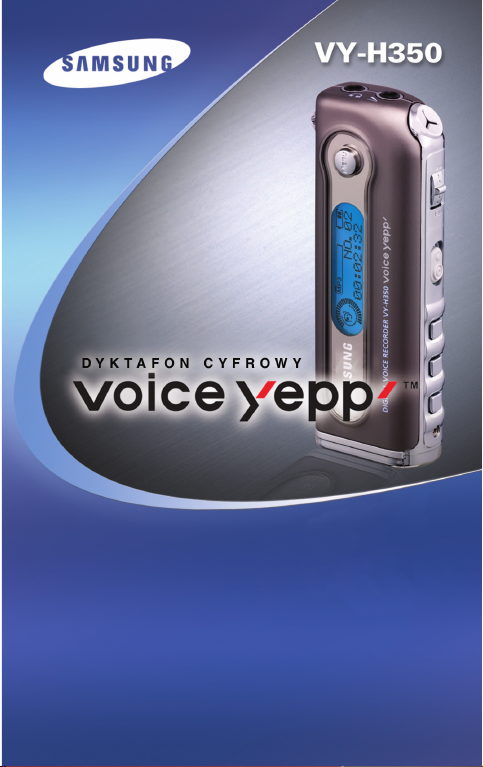
●●
Funkcja TTS
●●
Odtwarzanie plików MP3
●●
Sterowanie szybkością odtwarzania [± 60%]
●●
Nagrywanie głosu
●●
Nagrywanie aktywowane głosem (V.O.R.)
●●
Mikrofon / wybór trybu nagrywania
●●
Używanie jako nośnika danych
●●
Monitorowanie wejścia zewnętrznego

AH68−01265B (Rev 2.0)
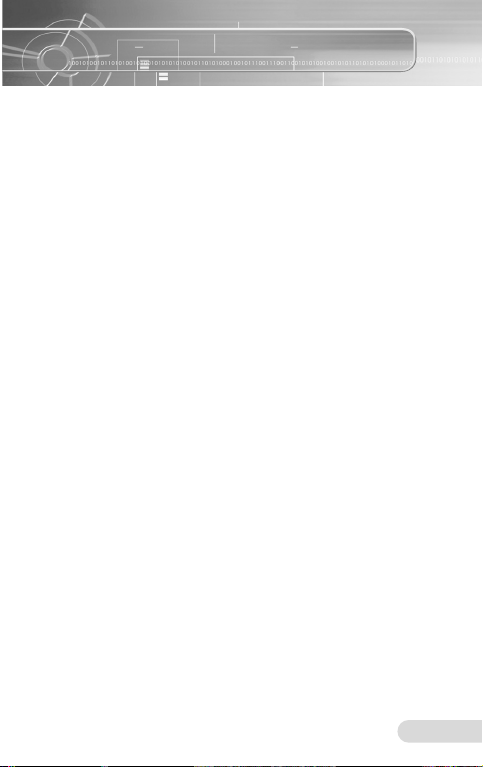
1
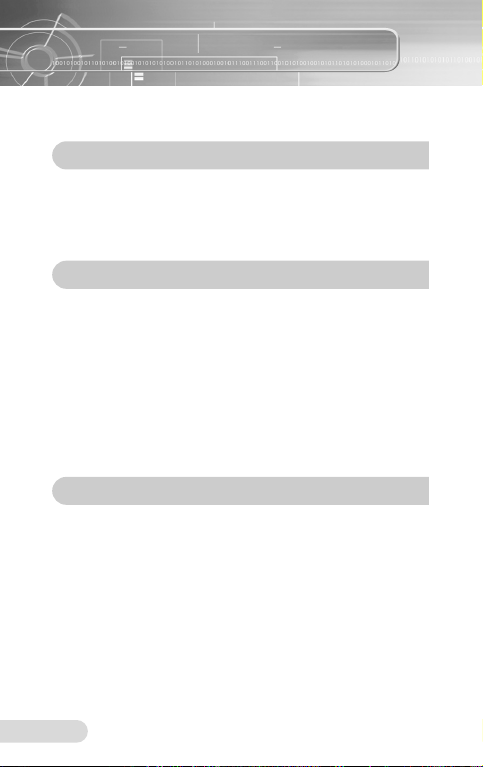
Spis treœci
2
Przygotowania
Instrukcje bezpieczeństwa
..........................................
4
Funkcje ....................................................................6
Części składowe ......................................................8
Połączenia
Nagrywanie rozmów telefonicznych ........................11
Używanie razem z komputerem PC........................12
Ręczna instalacja sterownika USB..........................16
Pobieranie/wysyłanie plików....................................18
Używanie odtwarzacza Voice yepp ........................19
Funkcje trybu VOICE MODE ..................................21
Funkcje trybu CAM MODE ......................................23
Używanie programu TTS PAD ................................24
Używanie
Włączenie dyktafonu Voice yepp ............................30
Nagrywanie głosu ....................................................31
Odtwarzanie pliku ....................................................32
Usuwanie pliku ........................................................33
Nagrywanie za pomocą mikrofonu zewnętrznego ..34
Ustawienia Menu
(po wybraniu folderu MP3)
..................35
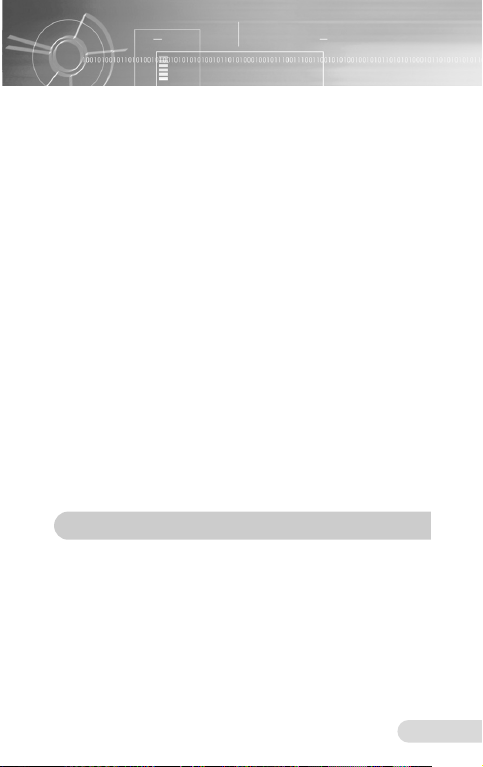
3
Dostosowywanie opcji
(po wybraniu folderu MP3)
................36
● Tryb equalizera EQ..........................................................36
● Tryb powtarzania odtwarzania RPT ................................37
● Funkcja Intro Scan ..........................................................38
● Kolor wyświetlacza (LCD LIGHT)....................................39
● Tryb sygnału dźwiękowego (BEEP MODE) ....................40
Ustawienia Menu
(po wybraniu folderu z plikami głosowymi)
......41
Dostosowywanie opcji (po wybraniu folderu z plikami głosowymi)
....42
● Tryb nagrywania głosu ....................................................42
● Tryb działania mikrofonu ................................................43
● Regulacja szybkości odtwarzania ..................................
44
● Funkcja aktywacji nagrywania głosem VOR ..................45
● Podłączenie urządzenia zewnętrznego ..........................46
● Funkcja monitorowania ..................................................
47
● Funkcja zakładki Book Mark ..........................................48
Ustawienia powtarzania
zaznaczonego fragmentu Loop Repeat ..................49
Pomoc dla użytkownika
Rozwiązywanie prostych problemów ......................50
Dane techniczne urządzenia ..................................52
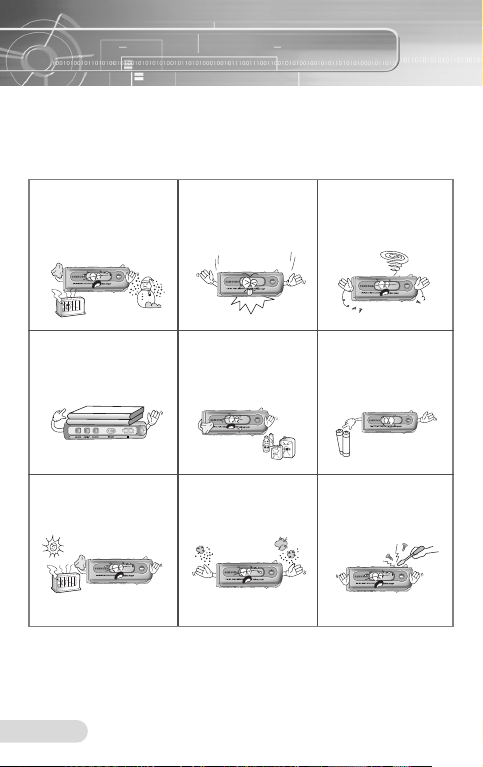
Instrukcje bezpieczeñstwa
4
Przeczytaj i zapoznaj się uważnie ze wszystkimi instrukcjami, aby uniknąć
zranienia się czy uszkodzenia sprzętu.
Nie wystawiaj urządzenia
na działanie wysokich tem−
peratur (powyżej 35˚C lub
poniżej –5˚C). Nie podda−
waj działaniu wilgoci.
Nie wywieraj dużego
nacisku na urządzenie.
Nie dopuszczaj żad−
nych obcych substa−
ncji do kontaktu z
wnętrzem urządzenia.
Nie ustawiaj ciężkich prze−
dmiotów na urządzeniu.
Nie dopuszczaj do kontaktu
z substancjami chemicz−
nymi jak benzen i rozcień−
czalniki.
Wyjmij baterie, jeżeli urzą−
dzenie nie będzie używa−
ne przez długi czas.
Nie wystawiaj urządzenia na
bezpośrednie światło słone−
czne lub źródła ciepła.
Nie przechowuj urzą−
dzenia w zakurzonych
miejscach.
Nie podejmuj samodziel−
nych prób demontażu i
naprawiania urządzenia.
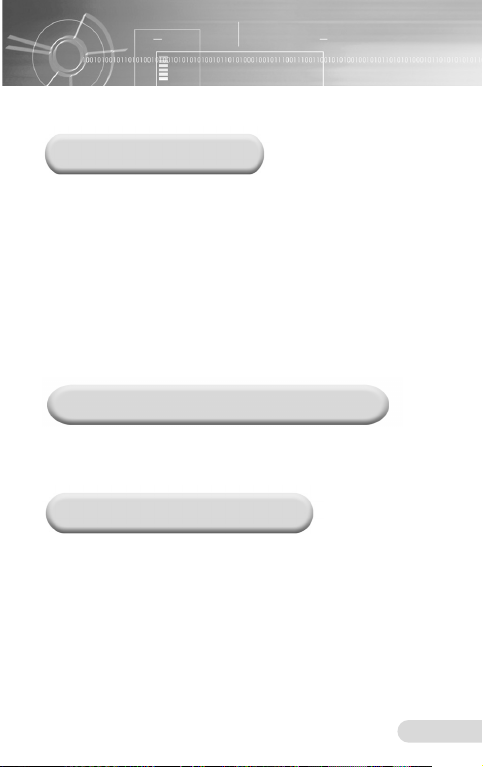
5
Używanie słuchawek
Warunki otoczenia podczas używania
Informacja o środowisku
Postępuj zgodnie z instrukcjami bezpieczeństwa drogowego
● Nie używaj słuchawek podczas prowadzenia samochodu lub jazdy na ro−
werze. Jest to nie tylko niebezpieczne, ale również niezgodne z prawem.
● Aby uniknąć niebezpieczeństwa i urazu, nie używaj wysokich poziomów
głośności podczas chodzenia po ulicach, szczególnie przy przechodzeniu
przez przejścia dla pieszych.
Chroń swoje uszy
● Nie zwiększaj poziomu głośności zbyt mocno. Lekarze przestrzegają przed
długą ekspozycją na głośny dźwięk.
● Przestań używać urządzenie lub zmniejsz poziom głośności, gdy usłyszysz
„dzwonienie” w uszach.
● Temperatura otoczenia:
5˚C ~ 35˚C (41˚F ~ 95˚F)
Wilgotność : 10 ~ 75%
● Postępuj zgodnie z lokalnymi regulacjami pozbywania się odpadków
podczas wyrzucania opakowań, baterii i starych urządzeń
elektronicznych.
● Materiały opakowania zawierają EVA i PCV. W opakowaniach nie są
używane inne, niepotrzebne materiały.
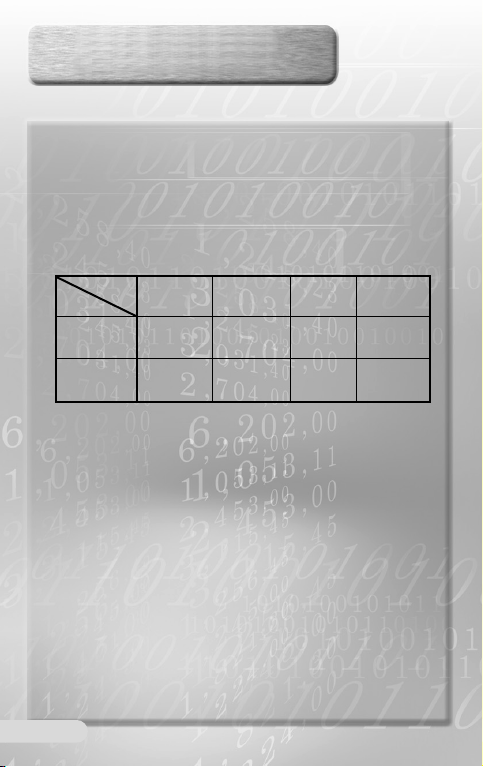
Funkcje
Co to jest dyktafon cyfrowy?
Jest to urządzenie o kompaktowej budowie, które po−
trafi nagrywać i zapisywać duże ilości muzyki głosu
itp. na karcie pamięci bez używania taśmy magneto−
fonowej.
■ Długie nagrywanie
■ Funkcja TTS
Dzięki programowi Tekst−na−Mowę TTS, który zamienia
tekst na plik głosowy, można słuchać odtwarzania skon−
wertowanego pliku tekstowego z komputera PC.
■ Pobieranie plików z komputera PC
Można pobierać nie tylko pliki głosowe i pliki MP3 na dykta−
fon Voice yepp, ale również wszystkie pliki ze swojego kom−
putera PC.Voice yepp można więc używać jako nośnika
danych (inne niż pliki MP3), ponieważ wszystkie pliki zapi−
sane na Twoim Voice yepp (także inne niż MP3) mogą być
przesyłane do innego komputera PC.
■ Mikrofon / wybór trybu nagrywania
Można wybrać poziom wejścia mikrofonu, w zależności od
odległości od źródła dźwięku i poziomu zakłóceń otoczenia.
6
VY−H350 S
(64MB)
27 godz. i 10
min
22 godz. i 30
min
4 godz. i 25
min
2 godz. i 55
min
54 godz. i 30
min
45 godz. i 25
min
8 godz. i 55
min
5 godz. i 55
min
VY−H350 H
(128MB)
LP
(Long Play)
SP (Odtwarzanie
standardowe)
HQ (Wysoka
jakość))
SHQ (Najwyż−
sza jakość)
Tr y b
Model
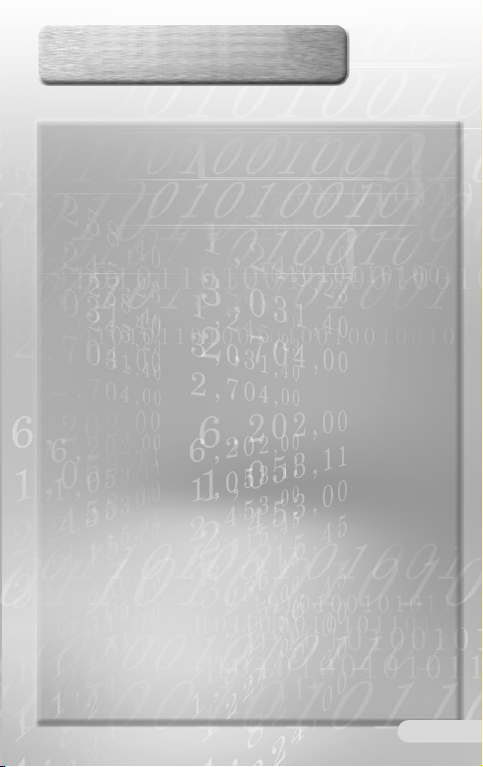
Funkcje
■ Monitorowanie wyjścia dla urządzeń zewnętrznych
Po podłączeniu dyktafonu Voice yepp do urządzenia zew−
nętrznego można monitorować wyjście urządzenia i wy−
brać konkretny utwór do nagrywania z odpowiednim po−
ziomem sygnału ustawionym w funkcji Monitor.
■ Funkcja automatycznego wyłączania urządzenia
Zasilanie wyłącza się automatycznie, kiedy dyktafon nie
jest używany dłużej niż przez jedną minutę.
■ Zarządzanie folderami z nagraniami
Można zapisywać pliki w pięciu oddzielnych folderach (A,
B, C, D i E). Pliki MP3 mogą być odtwarzane tylko wtedy,
gdy są zapisywane w folderze MP3.
■ Funkcja INTRO SCAN
Można szybko przeszukać nagrania skanując każde nag−
ranie przez 10 sekund.
■ Funkcje edycji nagrań głosowych i poczty
elektronicznej
Kiedy dyktafon jest podłączony do komputera PC można
edytować nagrania i wysyłać je za pomocą oprogramowa−
nia odtwarzacza Voice yepp player.
■ Funkcja VOR (aktywowane głosem)
Można tak ustawić produkt, aby nagrywanie włączało się
po wykryciu dźwięku lub głosu.
■ Funkcja powtarzania odtwarzania
Można wybierać konkretne pliki do powtarzania
odtwarzania.
7
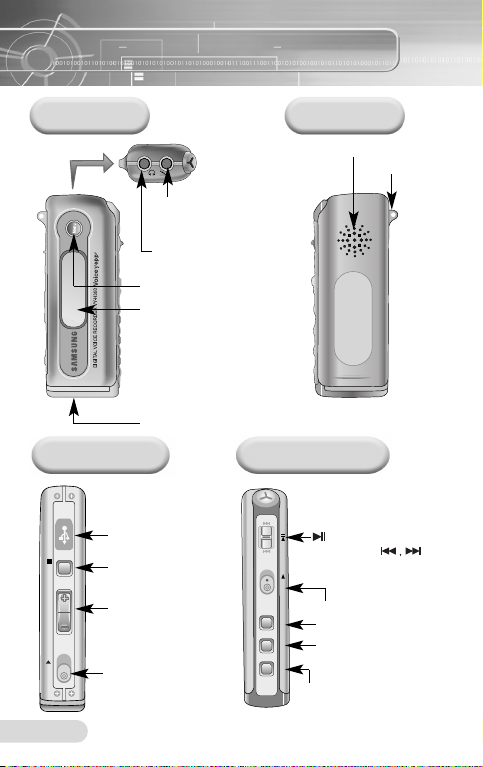
Czêœci sk³adowe
8
Przycisk Odtwarzanie/Pauza
: Włączenie zasilania, odtwa−
rzanie, pauza : szybkie
przeszukiwanie i przewijanie do
przodu/do tyłu.
Przełącznik nagrywania (Record)
Wyświetlacz
Pokrywka przedziału baterii
Przycisk Menu
Przycisk Folder
Przycisk Stop/Automa−
tycznego wyłączenia
urządzenia
Wbudowany głośnik
Ucho paska na
nadgarstek
Port wyjściowy (do podłą−
czania słuchawek)
Port podłączeniowy
kabla USB
Lewa strona
Przód Tył
/OFF
Volume
Hold
Przyciski regulacji pozio−
mu głośności (Volume)
Przełącznik blokady
(Hold)
Rec
Delete
Repeat
Folder
Przycisk funkcji powtarzania
odtwarzania (Repeat)
Przycisk funkcji usuwania
nagrania (Delete)
Port wejściowy (do pod−
łączania mikrofonu zew−
nętrznego)
Prawa strona
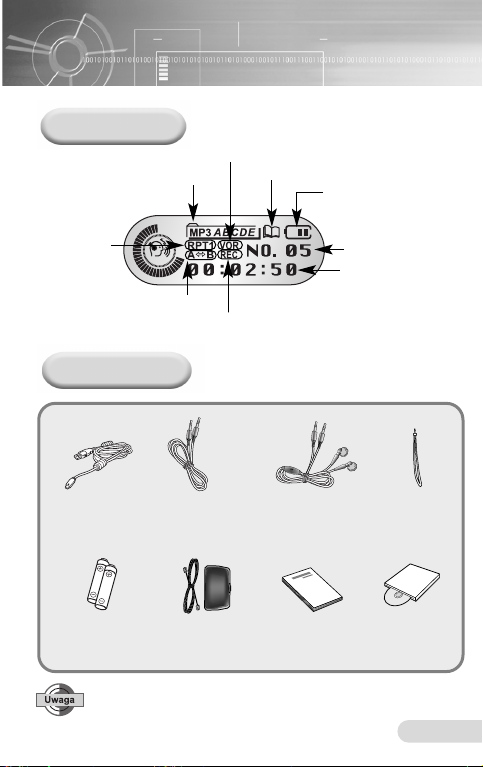
9
Wyświetlacz
Akcesoria
Wskaźnik folderu nagrywania
Wskaźnik funkcji nagrywania aktywowanego głosem
Wskaźnik funkcji zakładki Book Mark
Wskaźnik czasu nagry−
wania lub czasu odtwa−
rzania (godzina, minuta,
sekunda)
Wskaźnik numeru
nagrania
Wskaźnik poziomu
naładowania baterii
Wskaźnik pow−
tarzania odtwa−
rzania
Wskaźnik funkcji powta−
rzania zaznaczonego
fragmentu Loop Repeat
Wskaźnik nagrywania
Kabel USB
Słuchawki / Mikrofon
zewnętrzny
Program TTS/In−
stalacyjna płyta CD
Bateria
AAA/LR03 x 2
Kabel telefo−
niczny / Adapter
Instrukcja
użytkownika
Pasek na rękę
Kabel do podłączania
urządzeń zewnętrznych
●
Akcesoria mogą być zakupione w centrum serwisowym Samsung.
(Wyłączając instalacyjną płytę CD i Instrukcję Użytkownika).
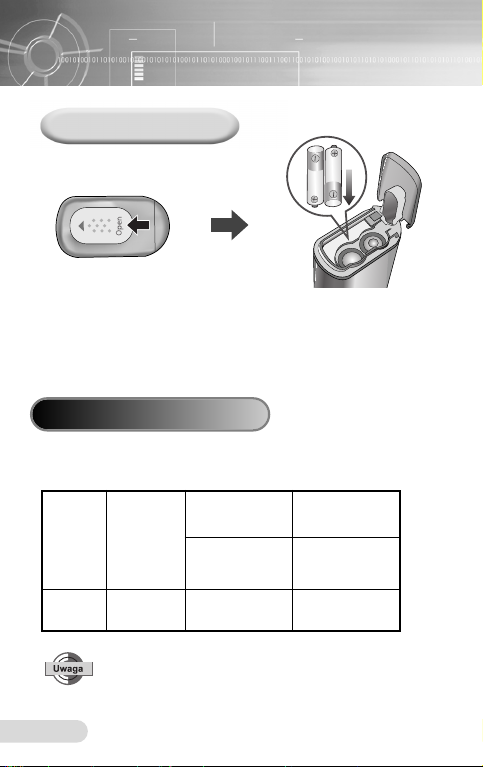
10
Włożenie baterii
1
2
Wciśnij pokrywę prze−
działu baterii w kierun−
ku pokazanym strzałką.
Unieś pokrywę przedziału
baterii, włóż baterię umie−
szczając jej bieguny w od−
powiedni sposób i zamknij
pokrywę.
Podane czasy pracy baterii opierają się na bateriach alkalicz−
nych AAA/LR03.
Czas działania baterii
● Nagrania nie będą usunięte po wymianie baterii.
● Czas pracy baterii może znacząco różnić się w zależności
od typu i czasu trwania odtwarzania i poziomu głośności.
Tr y b
Nagrywanie
(tryb stan−
dardowy SP)
Tryb nagrywania
głosu
Odtwarzanie za pomocą
słuchawek (na poziomie
głośności VOL 10)
Odtwarzanie za pomocą
słuchawek (na poziomie
głośności VOL 10)
10 godzin 10 godzin
Tryb MP3
8 godzin
Czas
działania
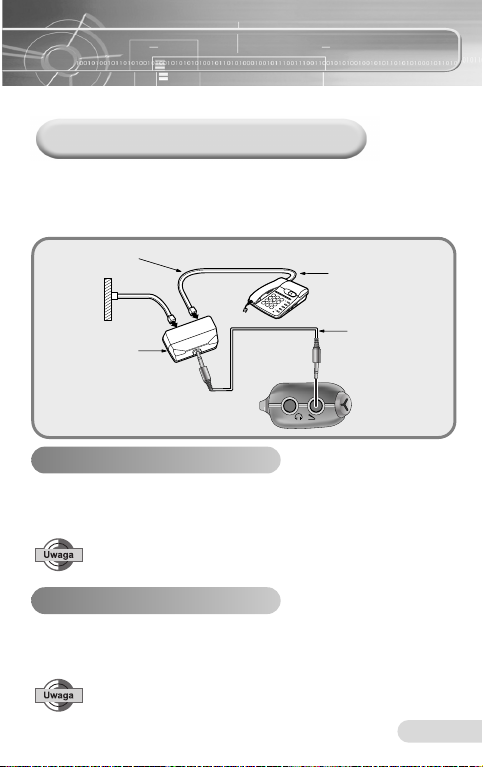
11
Nagrywanie rozmów telefonicznych
Można nagrywać rozmowy telefoniczne za pomocą Państwa dyktafonu Voice yepp.
Podłączanie do telefonu
Podłącz dyktafon Voice yepp do telefonu w sposób pokazany na rysunku za pomocą
kabla telefonicznego, adaptera i kabla podłączeniowego dla urządzeń zewnętrznych.
Podłączenia do urządzeń cyfrowych jak na przykład telefony komórkowe nie są dos−
tępne. (Zalecamy skorzystanie z zestawu słuchawkowego jako mikrofonu)
Kabel telefoniczny
Adapter do
nagrywania
rozmów
telefonicznych
Kabel podłącze−
niowy dla telefonu
Kabel podłącze−
niowy dla urządze−
nia zewnętrznego
Rozpoczęcie nagrywania
Wciśnij przełącznik nagrywania Record w kierunku pokazanym
strzałką podczas rozmowy telefonicznej.
● Nagrywanie rozpocznie się.
●
Wciśnięcie przełącznika nagrywania gdy dyktafon jest wyłączony
powoduje rozpoczęcie nagrywania z pewnym opóźnieniem.
Zakończenie nagrywania
Wciśnij przełącznik nagrywania Record w kierunku przeciwnym
do kierunku włączającego nagrywanie.
●
Nagrywanie zakończy się i wykonane nagranie będzie automatycznie zapisane.
●
Jakość nagranego dźwięku może różnić się w zależności od typu
telefonu i głosu rozmówcy.
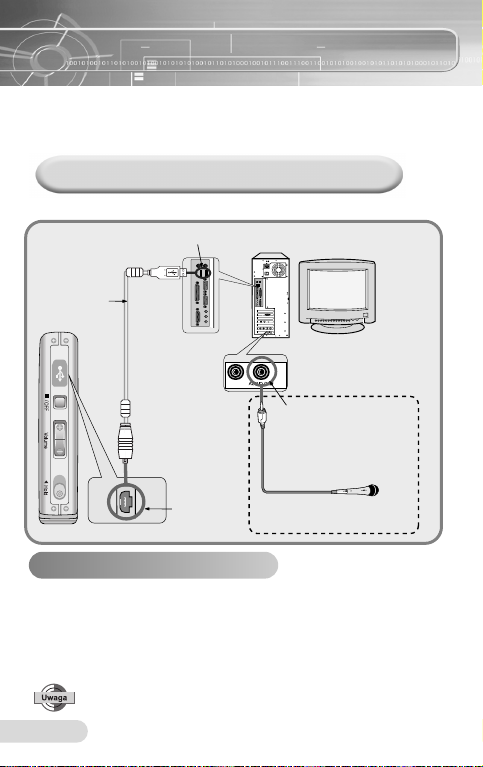
12
U¿ywanie dyktafonu z komputerem PC
● Do podłączenia użyj odpowiednich końców kabla USB.
Można kopiować nagrania z dyktafonu Voice yepp do komputera PC lub odwrotnie
za pomocą programu Voice yepp i zainstalowanego sterownika USB. Można rów−
nież nagrywać, odtwarzać i edytować nagrania na tych urządzeniach i przesyłać
pliki nagrań głosowych załączonych do poczty elektronicznej e−mail.
Podłączanie dyktafonu do komputera PC
●
Komputer: kompatybilny z IBM z procesorem Pentium lub lepszym, który posiada port USB
●Pamięć: 64MB lub więcej
●System operacyjny: Windows 98 / 98 SE / 2000 / Me / XP
●Dostępna pamięć na twardym dysku; 300MB lub więcej
●Karta dźwiękowa
●Mikrofon (do nagrywania), głośnik (do odtwarzania)
Wymagania systemowe
Podłącz dyktafon Voice yepp do komputera PC za pomocą kabla USB w sposób pokazany na rysunku.
Port podłącze−
niowy USB
Mikrofon
zewnętrzny
Port podłączeniowy USB
Port wejściowy karty
dźwiękowej
Podłącz podczas nagrywania
za pomocą programu Voice
yepp w komputerze PC.
Kabel USB
Voice yepp
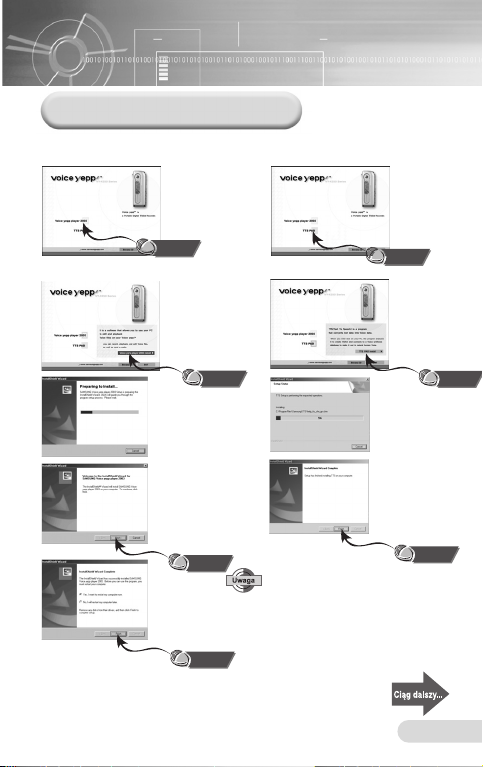
13
Instalacja oprogramowania
Kiedy instalacyjna płyta CD będzie włożona do napędu CD−ROM, płyta CD
uruchomi się automatycznie i na monitorze pojawi się następujący ekran.
Kliknij [Voice yepp Player 2003]
Kiedy płyta CD nie uruchamia się
automatycznie:
●
Otwórz „Mój komputer” (My Computer) w
oknie pulpitu, otwórz napęd CD−ROM i
dwukrotnie kliknij Setup.exe.
● Instalacja programu Voice yepp
zakończy się.
➤ Usuwanie programu Voice yepp:
●
Usuwanie programu należy przeprowadzić korzystając z fun−
kcji Dodaj/Usuń Programy w Panelu Sterowania w menu
Ustawienia.
kliknij
Kliknij [TTS PAD]
kliknij
kliknij
kliknij
kliknij
kliknij
kliknij
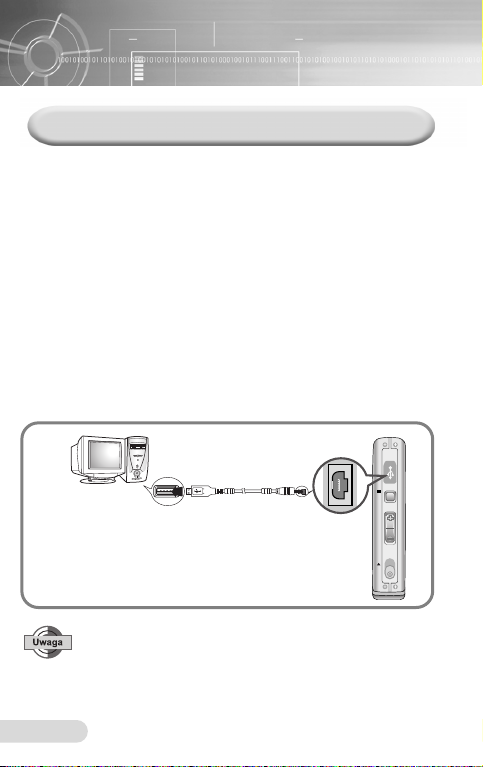
14
Podłączanie do komputera za pomocą kabla USB
1
Podłącz kabel USB do portu USB Twojego komputera PC.
2
Drugi koniec kabla USB podłącz do portu kabla USB na
górze obudowy dyktafonu Voice yepp.
●
Zasilanie dyktafonu włączy się automatycznie.
3
Wiadomość ‘Wyszukiwanie nowego urządzenia’ wskazuje instala−
cję sterownika USB. Okno pokazujące status instalacji może się
nie pojawić. Sprawdź ‘Menadżera urządzeń’ (‘Device Manager’),
aby zobaczyć czy instalacja została właściwie zakończona.
Po zainstalowaniu sterownika USB w folderze Menadżer urządzeń
‘Device Manager’ pojawi się ikona ‘USB Mass Storage Device’.
● Podłącz je za pomocą właściwych końców kabla USB.
/OFF
Volume
Hold
4
Kabel USB
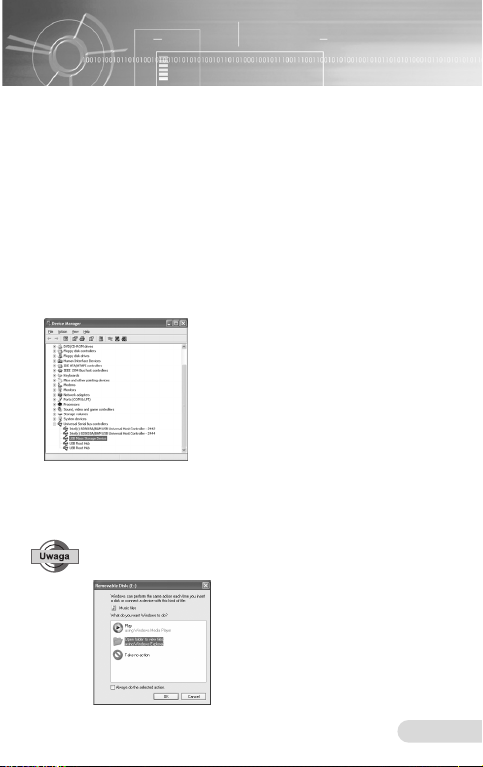
15
SSSSpppprrrraaaawwwwddddzzzzeeeennnniiiieeee sssstttteeeerrrroooowwwwnnnniiiikkkkaaaa UUUUSSSSBB
BB
●
Windows 98/ME:
Controller (Panel sterowania) ➔ System ➔ Device Manager (Menadżer
urządzeń ➔ Uniwersal Serial Bus Controller (Główny koncentrator USB)
➔ SAMSUNG VY−H350, YEPP USB Mass Storage Device
●
Windows 2000 (wersja Professional):
Controller (Panel sterowania) ➔ System ➔ Hardware (Sprzęt) ➔
Device Manager (Menadżer urządzeń) ➔ Uniwersal Serial Bus
Controller (Główny koncentrator USBj ➔ USB Mass Storage Device
●
Windows XP (Professional version):
Controller (Panel sterowania) ➔System ➔ Hardware (Sprzęt) ➔ Device
Manager (Menadżer urządzeń) ➔ Uniwersal
Serial Bus Controller (Główny koncentrator
USB) ➔ USB Mass Storage Device
(Wersja Windows XP)
Jeżeli sterownik USB nie został właściwie zainstalowany,
skorzystaj ze szczegółowych informacji w ‘Instrukcji insta−
lacji sterownika USB’.
5
●
W systemie Windows XP po każdorazowym podłączeniu kabla
USB do dyktafonu Voice yepp pojawi się następujące okno.
● Kliknij [Cancel], aby używać
dyktafonu Voice yepp.
